Как да копирате и поставите навсякъде в Windows, Mac, Android, iPhone или Linux
съвети и трикове за Android / / August 05, 2021
Функцията за копиране и поставяне е основна характеристика на всяка операционна система. Процесът е различен за всички платформи. За персонални компютри имаме Windows, Linux и Mac, а за смартфони имаме Android, iOS и iPad OS.
Тук в тази статия ще разгледаме процеса на тази фундаментална операция във всички различни платформи. Ако сте наясно с този процес само за платформите, които използвате, тогава знанието как да го направите на всички устройства може да ви бъде полезно по-късно. Е, как го правиш? Нека разберем в тази статия.
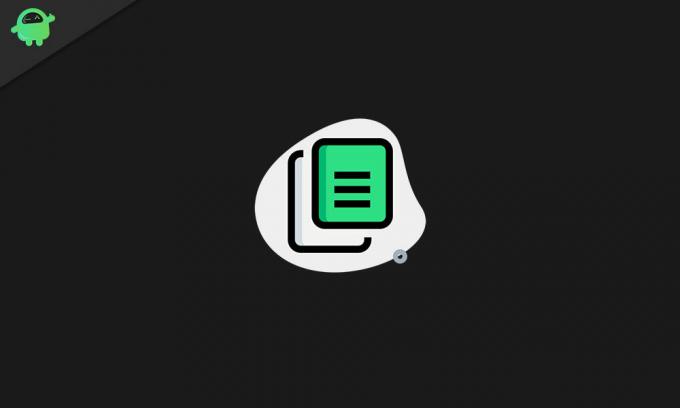
Съдържание
-
1 Как да използвам функцията за копиране и поставяне в различни платформи?
- 1.1 Как да копирате и поставите в Windows:
- 1.2 Как да копирате и поставите в Mac:
- 1.3 Как да копирате и поставите в Linux:
- 1.4 Как да копирате и поставите на iPhone и iPad:
Как да използвам функцията за копиране и поставяне в различни платформи?
Функционалността на копиране и поставяне се основава на елемент, наречен клипборд, който е скрит в операционната система. Той може временно да съхранява текстове, изображения и дори файлове един по един. В клипборда временно се съхранява копие на оригиналния файл, който току-що сте копирали, и след това поставя дубликата на всяко място, което изберете.
Можете да поставите дубликата на съдържанието в клипборда си няколко пъти и това няма да промени оригиналния файл по никакъв начин. Но веднага щом копирате нещо ново, по-старото съдържание в клипборда ще бъде заменено.
Как да копирате и поставите в Windows:
За да копирате нещо, ще трябва да го изберете. Най-добрият начин да направите това е да използвате клип на мишката и да го плъзнете върху всичко, което искате да изберете. И ако искате да изберете всичко в текстовия файл или цялото съдържание в папка, можете да натиснете и задържите клавишите Ctrl + A. И ако искате да изберете селективно множество файлове, можете да задържите клавиша Ctrl и да продължите да щраквате върху файлове, които искате да маркирате.
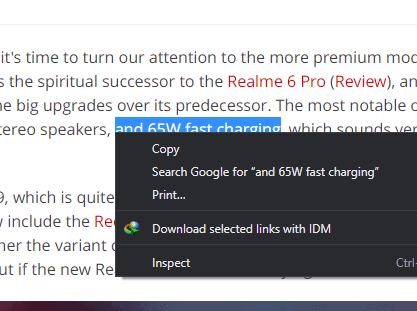
Сега, когато става въпрос за процеса, най-лесният и бърз начин е да се използват клавишни комбинации. След като приключите с избора на текст или файл, натиснете и задръжте клавишите Ctrl + C и след това в местоназначението натиснете и задръжте клавишите Ctrl + V.
Следващият начин за копиране на файлове или текст е използването на менюто. Щракнете с десния бутон на мишката, след като сте готови с избора на текст, файл, изображение или нещо подобно и след това изберете копието на опцията от списъка с опции, които се показват.
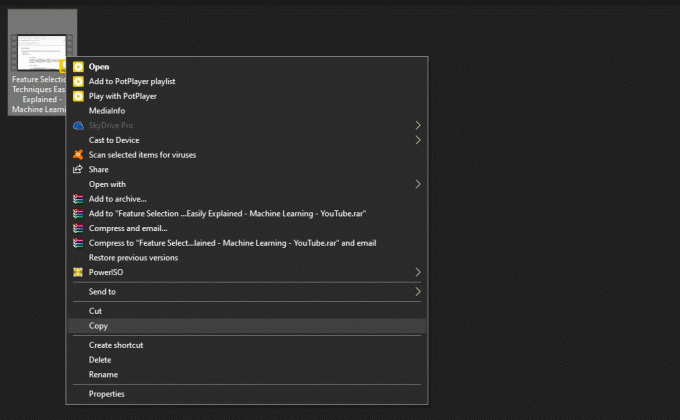
След това отидете до местоназначението си и щракнете с десния бутон върху него отново. Изберете опциите за поставяне от списъка с опции, които се показват тук.
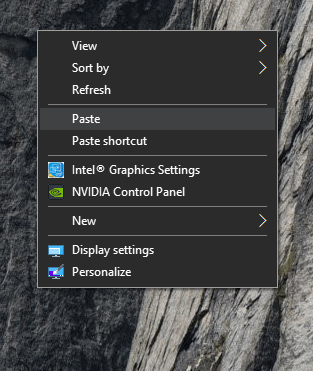
Много програми за редактиране на Windows имат опцията за копиране и поставяне в менюто за редактиране на програмата. Това е метод, който можете да използвате, когато копирате текст от едно място на друго.
Как да копирате и поставите в Mac:
Копирането и поставянето в Mac също са доста сходни с това как работи процесът в Windows система. След като изберете текст, съдържание от уеб страница или файлове във Finder, можете да използвате cmd + C и след това клавишни комбинации cmd + V на клавиатурата, за да извършите операцията за копиране и поставяне.
Подобно на програмите на Windows, и тук получавате опцията за копиране и поставяне в менюто на приложение за редактиране на текст. Тук отново можете да изберете всеки текст, който искате да дублирате и след това да използвате менюто за редактиране, за да го копирате и поставите само с няколко щраквания.
Как да копирате и поставите в Linux:
Linux е друга популярна операционна система, когато става въпрос за компютърни системи. И тук операцията за копиране и поставяне също е без усилие. Просто изберете файла, който искате да дублирате, натиснете Ctrl + C, за да го копирате, след това отидете на местоназначението и натиснете клавишите Ctrl + V.
Друга алтернатива на това е използването на менюто с десен бутон, особено в програми като терминала. Тук изберете какво искате да копирате и щракнете с десния бутон върху него. Ще видите опцията за копиране. И след това повторете процеса в местоназначението, като щракнете с десния бутон отново и изберете поставяне.
Как да копирате и поставите в Android:
Процедурата за копиране и поставяне в Android не е толкова проста. Тук, за да копирате определено текстово съдържание, първо трябва да докоснете и задържите текста. След това ще изскачате две сини цветни дръжки с малко меню отгоре. С помощта на дръжките можете да изберете текста, който можете да копирате и след това да докоснете иконата за копиране в малкото меню отгоре. След това отидете до местоназначението си и докоснете полето, където искате да въведете текста, и ще видите малка икона за поставяне отгоре.

При файловете процесът също е подобен и ще трябва да докоснете и задържите всичко, което искате да копирате. След това ще видите опцията за копиране в иконата на менюто с три точки. След това, като използвате иконата на менюто с три точки, я поставете на местоназначението.
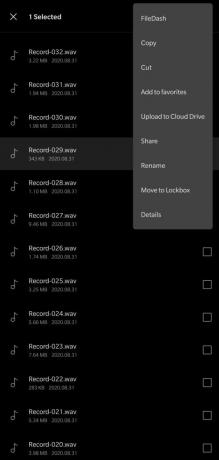
Някои приложения могат да имат три ленти вместо три точки. Просто забележете къде изскача иконата на менюто, когато докоснете и задържите нещо конкретно. И след това го поставете отново с дълго докосване на предпочитано място.
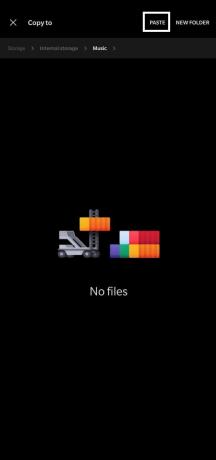
В Android, ако докоснете уеб връзка и задържите известно време, тази връзка ще бъде автоматично копирана в клипборда. Можете да докоснете адресната лента и да изберете поставяне.
Как да копирате и поставите на iPhone и iPad:
В случая с iPad и iPhone, процесът е точно подобен на този с Android. Всеки текст, който е възможно да се копира, трябва да го докоснете и задържите. Ще видите лента с менюта и няколко дръжки, които можете да преместите, за да изберете необходимия текст. След това натиснете копие и отидете на празно място, където искате да поставите, и докоснете и това. Тогава ще видите опцията за поставяне. Тоест, той е точно подобен на Android.
А за копиране на файлове, изображения и други елементи във вътрешното хранилище, продължителното натискане върху тях ще покаже опцията за копиране.
Така че това са всички възможни начини да копирате файлове, текст или данни от едно място и да ги поставите във всяка необходима област. Това е вградена системна функция, която е полезна в няколко сценария.
Ако имате някакви въпроси или въпроси относно това ръководство, тогава коментирайте отдолу и ние ще се свържем с вас. Също така, не забравяйте да разгледате и другите ни статии за iPhone съвети и трикове,Съвети и трикове за Android, Съвети и трикове за компютъри много повече за по-полезна информация.



